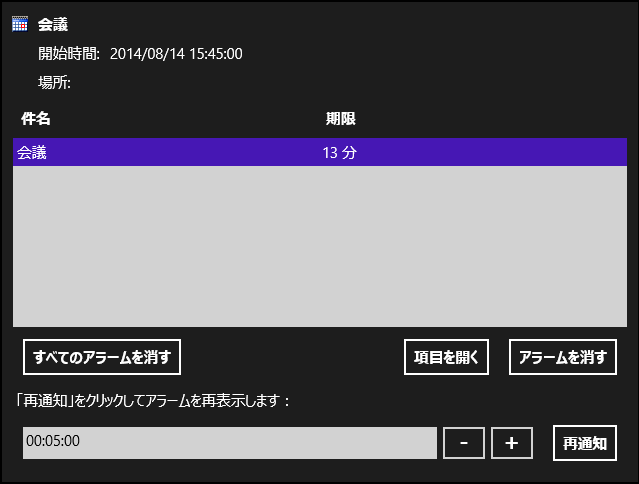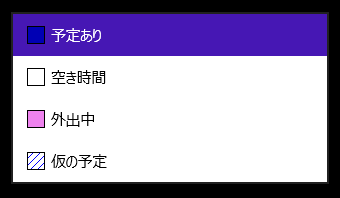1つの予定は数分から数日まで一定の期間に及び、繰り返し、場所、メモなど、その予定に関する情報を持つことができます。C1Scheduler の日ビューでは、予定は次のように表示されます。

新しい予定を追加するには、日または時刻をダブルクリックまたはダブルタップします。既存の予定を編集するには、それをダブルクリックまたはダブルタップします。タップまたはクリックすると、予定ダイアログが開きます。
新しい予定を追加するには、日または時刻をダブルクリックまたはダブルタップします。既存の予定を編集するには、それをダブルクリックまたはダブルタップします。タップまたはクリックすると、予定ダイアログが開きます。また、日または時刻に Enter キーを押下してタイトルを指定することでも新規予定を作成できます。その予定に情報を追加するには、 Enter キーを押下して予定ダイアログを開き、そのダイアログに場所、開始時刻、終了時刻などを指定します。
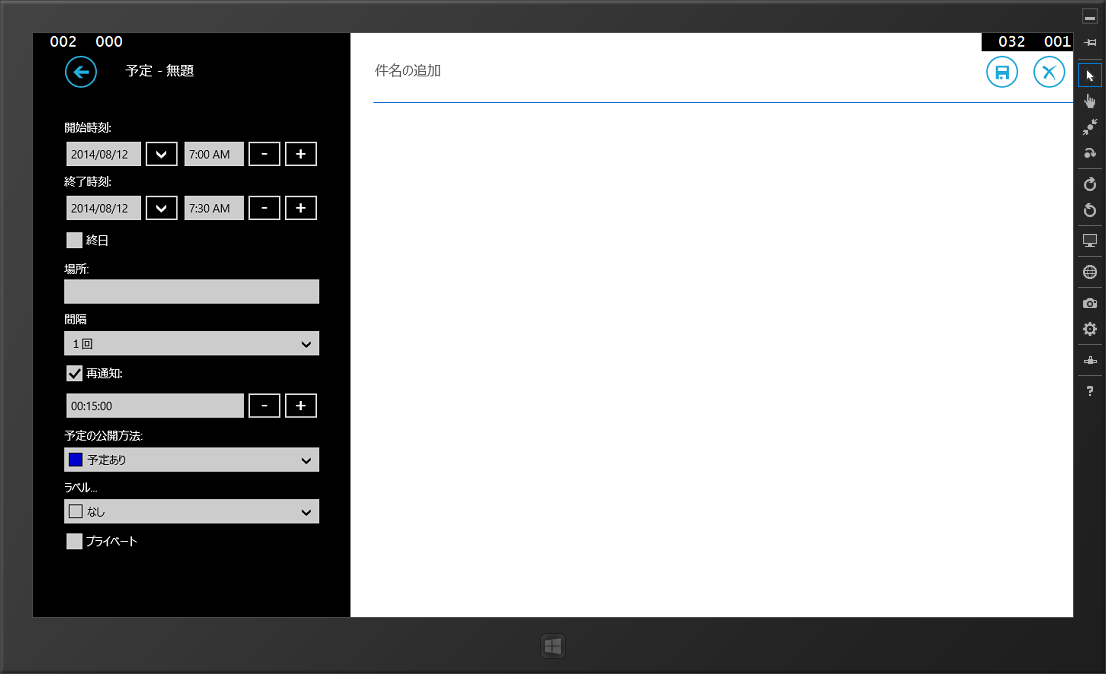
マーカーとラベル
[予定の公開方法]オプションと[ラベル]オプションを使用して、カレンダーを詳細にカスタマイズできます。12 個のオプションを使用して、これから何が起こるかを一目でわかるように予定にラベルを付けることができます。4つのステータスマーカーを使用して状況をマークすることで、他の人々に自分の都合を確認してもらうことができます。
ラベルは予定の背景色を決定し、ステータスマーカーは予定名の左側に表示されます。次の図に、4つのラベル色とすべてのステータス色を示します。
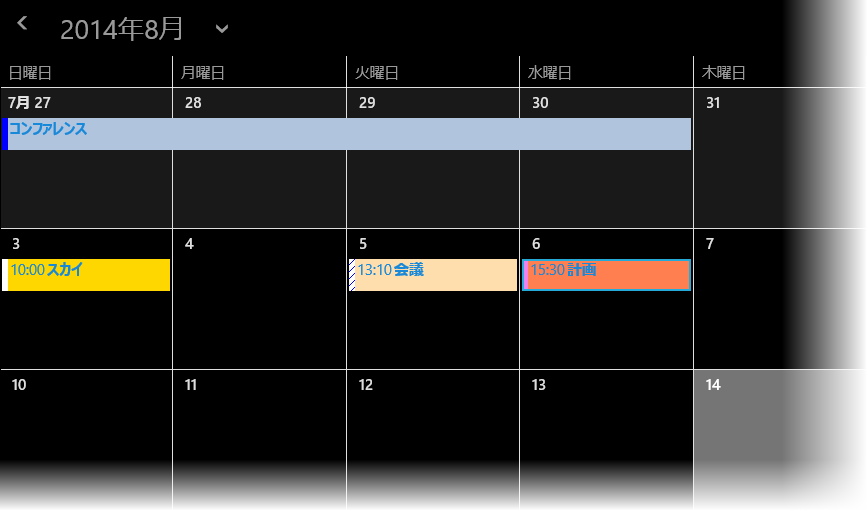
アラーム
予定を作成したら、アラーム時刻を設定できます。その時間に、C1Scheduler コントロールはアラームポップアップを表示します。